Một số người thích tải phim hơn là xem trực tuyến. Nếu bạn thuộc nhóm này, có lẽ bạn đã cài đặt uTorrent trên PC. Và ngay cả khi bạn không xem phim theo cách này, bạn vẫn có thể sử dụng chương trình này để tải xuống các trò chơi, sách nói và nhiều hơn nữa.
Nếu bạn gặp sự cố khi tải xuống tệp qua uTorrent, bài viết này có thể giúp bạn. Bị mắc kẹt trên Connect with Peers rất khó chịu, nhưng có những giải pháp khả thi bạn có thể thử. Đọc để tìm hiểu nguyên nhân của vấn đề và cách giải quyết nó.
Tại sao bạn không thể liên lạc với bạn bè?
Để bắt đầu tải xuống các tệp bằng uTorrent, trước tiên bạn phải kết nối với bạn bè của mình. Nếu phần mềm của bạn dường như không thể thiết lập kết nối này, điều này có thể gây ra sự cố.
1. Kết nối internet của bạn không đáng tin cậy
Trước khi làm bất cứ điều gì khác, hãy kiểm tra bộ định tuyến và kết nối internet của máy tính của bạn. Thiết bị của bạn có thể đã tạm thời bị ngắt kết nối khỏi mạng Wi-Fi và làm gián đoạn quá trình tải xuống. Vui lòng kiểm tra và khởi động lại kết nối của bạn và thử lại.
Nếu được kết nối, tín hiệu của bạn có thể không đủ mạnh. Hãy thử di chuyển bộ định tuyến đến gần máy tính của bạn hoặc thiết bị khác mà bạn sử dụng để tải xuống tệp. Lưu ý rằng bạn nên chọn một tệp có số lượng người gieo khá nhiều, vì tốc độ tải xuống phụ thuộc vào nó.
2. Tập tin torrent không còn khả thi
Nếu một tệp torrent bạn đang cố tải xuống không thể kết nối với các đồng nghiệp của họ, thì đó có thể là một tệp chết. Mục tiêu của uTorrent là để bạn bè giúp nhau tải xuống các tệp bằng cách xem chúng. Các mảnh của tập tin torrent được tải lên cho mục đích này. Nếu không có hạt giống, những người chia sẻ tệp từ máy tính của họ sẽ chết, tệp torrent và không thể tải xuống nữa.
Giải pháp cho vấn đề này là tìm một tệp torrent khác. Hầu hết các trang web, chẳng hạn như Pirate Bay, 1337x hoặc Zooqle, cho phép bạn xem số lượng người trồng trước khi nhấp vào liên kết từ tính để tải xuống tệp. Bằng cách này, bạn không lãng phí thời gian vào những dòng chảy chết.
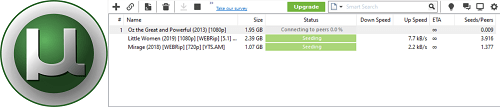
3. Cài đặt tường lửa và chống vi-rút của bạn đang chặn tải xuống
Bạn có thể gặp sự cố vì chương trình chống vi-rút của bạn đang chặn tải xuống tệp. Khi bạn tải xuống uTorrent lần đầu tiên, quá trình cài đặt thường liên quan đến việc tạo quyền cho chương trình này để tải xuống các tệp. Tuy nhiên, cài đặt chống vi-rút vẫn có thể chặn torrent. Chúng tôi sẽ chỉ cho bạn cách khắc phục nó.
Tùy thuộc vào phiên bản nào của Windows máy tính của bạn đang chạy, bạn có thể truy cập cài đặt tường lửa thông qua Bảng điều khiển hoặc bằng cách mở Cài đặt.
Từ bảng điều khiển:
- Chọn Hệ thống và Bảo mật. nhấp chuột Windows Bảo vệ tường lửa. Chọn các ứng dụng được phép. Bạn thấy các ứng dụng được phép thông qua tường lửa của bạn. Tìm uTorrent và kích hoạt nó nếu nó bị chặn.
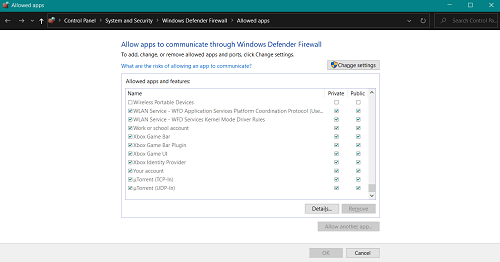
Từ cấu hình:
- Nhấp vào Bắt đầu ở góc dưới bên trái của màn hình và tìm Cài đặt. Trong trường tìm kiếm, nhập "tường lửa" và bạn sẽ thấy bảo vệ tường lửa và mạng trong kết quả tìm kiếm. Nhấn vào đây để mở. Từ màn hình mới, chọn Cho phép ứng dụng thông qua tường lửa.
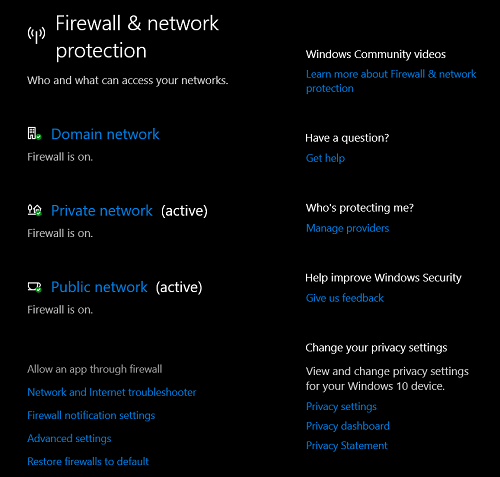 Bạn sẽ được chuyển đến một danh sách các ứng dụng được phép. Tìm uTorrent và chọn hộp bên cạnh tên của nó.
Bạn sẽ được chuyển đến một danh sách các ứng dụng được phép. Tìm uTorrent và chọn hộp bên cạnh tên của nó.Nếu sự cố vẫn còn sau khi cho phép uTorrent thông qua tường lửa của bạn, phần mềm chống vi-rút của bạn có thể gây ra sự cố. Truy cập trang web chính thức chống vi-rút của bạn và làm theo các hướng dẫn để cho phép một chương trình vượt qua nó.
4. VPN của bạn không được hỗ trợ
Sử dụng một VPN Điều này có thể hữu ích trong nhiều tình huống, ngay cả khi uTorrent bị kẹt trên Kết nối với đồng nghiệp. Điều này có thể xảy ra vì ISP của bạn ngăn bạn tải xuống các tệp mong muốn. Tuy nhiên, bạn phải đảm bảo rằng bạn sử dụng đúng VPN hoặc proxy để hoàn tất tải xuống.
Nếu uTorrent vẫn không hoạt động, ngay cả khi sử dụng một VPN, hãy thử kết nối thông qua một cái khác. VPN bạn đang sử dụng có thể không tương thích. Tùy chọn tốt nhất là có được phiên bản trả phí của VPN chất lượng cao, chẳng hạn như Nord VPN, Surfshark hoặc ExpressVPN. Nếu bạn đang tìm kiếm miễn phí, bạn có thể nhận được 500 MB miễn phí với TunnelBear. Các dịch vụ này bảo vệ địa chỉ IP và thông tin cá nhân của bạn và có khả năng tương thích tuyệt vời với hầu hết các ứng dụng và ứng dụng.
Các giải pháp khác bạn có thể thử
Đôi khi vấn đề là tạm thời và có thể được giải quyết chỉ bằng một vài cú nhấp chuột. Hãy thử một số giải pháp sau để bắt đầu tải xuống:
xả điện
- Mở uTorrent trên PC của bạn. Chọn Tùy chọn ở góc trên bên trái. Chọn Cài đặt từ menu thả xuống. Chọn BitTorrent từ danh sách bên trái. Trong cửa sổ mới, điều hướng đến Mã hóa giao thức. Nhấp vào bên cạnh Để gửi đi để thay đổi nó từ Vô hiệu thành Buộc.
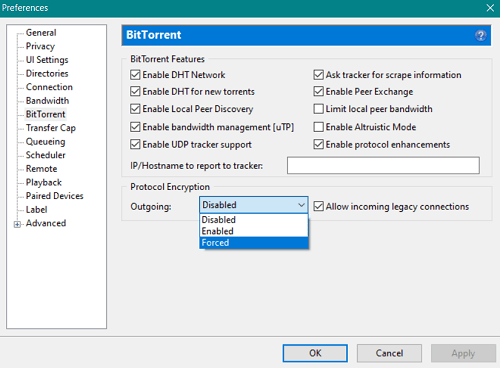
Cho phép ánh xạ cổng
- Truy cập uTorrent. Chọn Tùy chọn ở trên cùng và sau đó Cài đặt. Trong cửa sổ cài đặt, chọn Kết nối ở bên trái. Hãy chắc chắn kiểm tra các hộp bên cạnh Bật Ánh xạ cổng UPnP và Bật Ánh xạ cổng NAT-PMP. Đảm bảo thêm Windows Tùy chọn ngoại lệ tường lửa cũng được tô sáng.
Chạy thử nghiệm để kiểm tra xem uTorrent có hoạt động không
- Bắt đầu uTorrent và nhấp vào Tùy chọn ở trên cùng. Tìm trình hướng dẫn cấu hình và nhấp để mở. Chọn tùy chọn Run Tests để tự động định cấu hình phần mềm và giải quyết mọi sự cố.
Nói không với bị bắt
Nếu bạn không kiên nhẫn để xem phim hoặc chơi trò chơi, bạn có thể cảm thấy lo lắng khi gặp khó khăn trong việc kết nối với đồng nghiệp. Nhưng đừng! Có nhiều giải pháp bạn có thể thử, và ít nhất một trong số chúng nên hoạt động. Sau đó, bạn có thể thưởng thức tải xuống bất kỳ tập tin bạn muốn.
Giải pháp nào hiệu quả với bạn? Bạn đã tìm ra một cách khác để giải quyết vấn đề? Chia sẻ giải pháp của bạn trong phần bình luận bên dưới.
